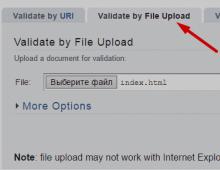Ενημέρωση πλαισίου του Microsoft net. Microsoft.NET Framework: γιατί χρειάζεται και πώς να το εγκαταστήσετε στα Windows
Πληροφορίες Προϊόντος
Έκδοση προγράμματος: 4.7
Επίσημη ιστοσελίδα: MICROSOFT
Γλώσσα διεπαφής:Ρωσικά, Αγγλικά και άλλα
Θεραπεία:δεν απαιτείται
Απαιτήσεις συστήματος:
- Windows 7 SP1 (x86 και x64)
- Windows 8.1 (x86 και x64)
- Επετειακή ενημέρωση των Windows 10 (x86 και x64)
- Windows Server 2008 R2 SP1 (x64)
- Windows Server 2012 (x64)
- Windows Server 2012 R2 (x64)
- Windows Server 2016 (x64)
Περιγραφή:
Το Microsoft .NET Framework είναι μια πλατφόρμα λογισμικού που κυκλοφόρησε από τη Microsoft το 2002. Η πλατφόρμα βασίζεται στο Common Language Runtime (CLR), το οποίο μπορεί να τρέξει τόσο κανονικά προγράμματα όσο και εφαρμογές ιστού από την πλευρά του διακομιστή. Το .NET Framework υποστηρίζει τη δημιουργία προγραμμάτων γραμμένων σε διαφορετικές γλώσσες προγραμματισμού. Η πλατφόρμα χρειάζεται για την εγκατάσταση και τη σωστή λειτουργία πολλών προγραμμάτων, γι' αυτό προτείνεται για εγκατάσταση από τους χρήστες.
Παραθέτω, αναφορά
Το Microsoft .NET Framework 4.7 είναι μια εξαιρετικά συμβατή επιτόπια ενημέρωση για το Microsoft .NET Framework εκδόσεις 4, 4.5, 4.5.1, 4.5.2, 4.6, 4.6.1 και 4.6.2 για Windows 7 SP1 , Windows 8.1, Windows 10 Επετειακή ενημέρωση, Windows Server 2008 R2 SP1, Windows Server 2012, Windows Server 2012 R2 και Windows Server 2016.
Microsoft Visual Studio (C#, Visual Basic .NET, Managed C++),
SharpDevelop
MonoDevelop
Εκλειψη,
Borland Developer Studio (Delphi για .NET, C#),
PascalABC.NET, κ.λπ.
Οι εφαρμογές μπορούν επίσης να αναπτυχθούν σε ένα πρόγραμμα επεξεργασίας κειμένου και να χρησιμοποιούν έναν μεταγλωττιστή κονσόλας.
Όπως η τεχνολογία Java, το περιβάλλον ανάπτυξης .NET δημιουργεί bytecode για εκτέλεση από μια εικονική μηχανή. Η γλώσσα εισόδου αυτού του μηχανήματος στο .NET ονομάζεται MSIL (Microsoft Intermediate Language) ή CIL (Κοινή ενδιάμεση γλώσσα, νεότερη έκδοση) ή απλά IL. Η χρήση bytecode σάς επιτρέπει να λαμβάνετε cross-platform στο επίπεδο του μεταγλωττισμένου έργου (με όρους .NET: assembly), και όχι μόνο στο επίπεδο κειμένου προέλευσης, όπως, για παράδειγμα, στο C. Πριν εκτελέσετε τη συναρμολόγηση στο CLR runtime, ο bytecode μετατρέπεται από το ενσωματωμένο περιβάλλον JIT -compiler (ακριβώς έγκαιρα, on-the-fly compilation) σε κωδικούς μηχανής του επεξεργαστή στόχου. Είναι επίσης δυνατό να μεταγλωττίσετε το συγκρότημα σε εγγενή κώδικα για την επιλεγμένη πλατφόρμα χρησιμοποιώντας το βοηθητικό πρόγραμμα NGen.exe που παρέχεται με το .NET Framework.
Πρέπει να σημειωθεί ότι ένας από τους πρώτους μεταγλωττιστές JIT για Java αναπτύχθηκε επίσης από τη Microsoft. Η σύγχρονη τεχνολογία δυναμικής μεταγλώττισης καθιστά δυνατή την επίτευξη ενός επιπέδου απόδοσης παρόμοιο με τους παραδοσιακούς «στατικούς» μεταγλωττιστές (για παράδειγμα, C++), και το ζήτημα της απόδοσης εξαρτάται συχνά από την ποιότητα ενός συγκεκριμένου μεταγλωττιστή.
Στιγμιότυπα οθόνης:
http://img11.lostpic.net/2017/05/03/a9ba4c70f6528bb2567679360f124265.jpg
http://img11.lostpic.net/2017/05/03/ca05ca7f787c67248d413ef9da370c68.jpg
http://img11.lostpic.net/2017/05/03/7dc5a92615e15ce057334264db222f6e.jpg
Όταν αγοράζουν έναν υπολογιστή, οι χρήστες συχνά αντιμετωπίζουν κάποιες δυσκολίες κατά την εγκατάσταση λογισμικού. Ορισμένες εφαρμογές δεν θέλουν να εγκατασταθούν χωρίς να εγκαταστήσετε πρώτα το NET.Framework. Χωρίς να καταλαβαίνουν γιατί συμβαίνει αυτό, αρχίζουν να επανεγκαθιστούν το λογισμικό, αλλά όλες οι ενέργειες θα καταλήγουν σε συνεχείς αποτυχίες.
Οι χρήστες έχουν πολύ συχνά προβλήματα με το NET.Framework
Αυτό είναι πολύ απλό να εξηγηθεί, καθώς ορισμένα προγράμματα και εφαρμογές μπορούν να εγκατασταθούν μόνο στην πλατφόρμα NET.Framework, η οποία είναι προϊόν της Microsoft. Οι αρχάριοι χρήστες μπορεί να ακούσουν τον όρο "πλαίσιο" για πρώτη φορά· δεν καταλαβαίνουν καν τι είναι, επομένως για να λύσετε το πρόβλημα που έχει προκύψει, θα πρέπει πρώτα να εξοικειωθείτε με πρόσθετες πληροφορίες.
Όπως κάθε άλλη εφαρμογή λογισμικού, το NET.Framework μπορεί να εγκατασταθεί εάν υπάρχει διαθέσιμο αρχείο λήψης, το οποίο μπορείτε να βρείτε χρησιμοποιώντας το Διαδίκτυο. Μόνο όταν εκτελείτε μια αναζήτηση, είναι σημαντικό να θυμάστε ότι για να λειτουργούν σωστά οι εφαρμογές, συνιστάται να εγκαταστήσετε τις πιο πρόσφατες εκδόσεις οποιουδήποτε προϊόντος λογισμικού, συμπεριλαμβανομένης της πλατφόρμας NET.Framework.
Μετά τη λήψη του αρχείου εγκατάστασης, προτού προχωρήσουν σε πρακτικά βήματα, συνιστάται στους άπειρους χρήστες να μελετήσουν τις πληροφορίες σχετικά με τον τρόπο εγκατάστασης του NET Framework. Αυτό θα σας βοηθήσει να αποφύγετε σοβαρά λάθη.
Αλγόριθμος εγκατάστασης
Επί του παρόντος, σχεδόν κάθε υπολογιστής εξοπλισμένος με λειτουργικό σύστημα Windows έχει ήδη εγκατεστημένη μια συγκεκριμένη έκδοση της πλατφόρμας. Ωστόσο, παρά το γεγονός αυτό, ορισμένες εφαρμογές αρνούνται να εγκαταστήσουν. Αυτό συμβαίνει επειδή η εγκατεστημένη έκδοση είναι παλιά.
Για την επίλυση τέτοιων ζητημάτων, είναι σημαντικό να εγκαταστήσετε την έκδοση του NET.Framework που προτείνουν οι προγραμματιστές της εφαρμογής λογισμικού που θέλετε να εγκαταστήσετε στον υπολογιστή σας.

Η ίδια η διαδικασία εγκατάστασης είναι απλή εάν δεν παραλείψετε ούτε ένα βήμα του αλγορίθμου. Αρχικά, θα πρέπει να αποθηκεύσετε το ληφθέν αρχείο προεκκίνησης στον υπολογιστή σας, στη συνέχεια να κάνετε δεξί κλικ σε αυτό και στο παράθυρο που ανοίγει, επιλέξτε τη γραμμή "Εκτέλεση ως διαχειριστής". Ορισμένες εκδόσεις του NET.Framework δεν μπορούν να εγκατασταθούν εκτός και αν επιλέξετε αυτήν τη σημαντική επιλογή.
Μετά από αυτό, τα αρχεία εκκίνησης θα αρχίσουν να αποσυσκευάζονται και μετά το εικονίδιο NET.Framework θα εμφανιστεί στην οθόνη, υποδεικνύοντας στον χρήστη ότι έχει ξεκινήσει η διαδικασία εγκατάστασης.
Στο επόμενο παράθυρο, είναι σημαντικό να επιλέξετε το πλαίσιο δίπλα στη φράση "Έχω διαβάσει και αποδέχομαι τους όρους της σύμβασης άδειας χρήσης" και, στη συνέχεια, κάντε κλικ στο κουμπί "Εγκατάσταση".
Στη συνέχεια, θα πρέπει να έχετε λίγη υπομονή και απλώς να παρακολουθείτε πώς είναι εγκατεστημένη η πλατφόρμα στον υπολογιστή σας. Η διαδικασία εγκατάστασης συνοδεύεται από μια γκρίζα γραμμή, η οποία σταδιακά γεμίζει με πράσινο. Μόλις γίνει εντελώς πράσινο, η εγκατάσταση ολοκληρώνεται και το σύστημα θα σας ζητήσει να κάνετε επανεκκίνηση.
Η επανεκκίνηση του υπολογιστή είναι πολύ σημαντική, καθώς τα περισσότερα προγράμματα και εφαρμογές το χρειάζονται επειγόντως, διαφορετικά το σύστημα απλά δεν θα δει τις αλλαγές που έγιναν.
Διαδικασία αφαίρεσης
Ως αποτέλεσμα λανθασμένης εγκατάστασης μιας προηγούμενης έκδοσης του Framework ή βλάβης στα αρχεία συστήματος του, καθίσταται απαραίτητη η επανεγκατάσταση του NET.Framework.
Πολλοί χρήστες μπορεί να παραπλανηθούν και να πιστέψουν ότι η απεγκατάσταση του Πλαισίου μπορεί να γίνει γρήγορα και εύκολα. Ωστόσο, έχοντας ξεκινήσει πρακτικές ενέργειες, αντιμετωπίζουν δυσκολίες που δεν μπορούν να επιλύσουν από μόνοι τους, επομένως οι χρήστες προσπαθούν να βρουν πληροφορίες σχετικά με τον τρόπο κατάργησης του NET Framework εάν είναι απαραίτητο.
Αλγόριθμος αφαίρεσης
Η διαδικασία αφαίρεσης πλαισίου μπορεί να επιτευχθεί με διάφορους τρόπους. Ένα από αυτά εκτελείται με μη αυτόματο τρόπο από έμπειρους χρήστες, όπου όλα τα αρχεία συστήματος διαγράφονται πλήρως, η προσωρινή μνήμη και το μητρώο διαγράφονται. Για χρήστες που δεν έχουν επαρκή εμπειρία και δεν είναι οπλισμένοι με τις απαραίτητες γνώσεις, αλλά που θέλουν να κάνουν τα πάντα μόνοι τους, είναι καλύτερο να χρησιμοποιήσετε ορισμένα βοηθητικά προγράμματα που αυτοματοποιούν τη διαδικασία απεγκατάστασης.
Εάν θέλετε να καταργήσετε το Framework χωρίς να καταφύγετε σε πόρους τρίτων, θα πρέπει να μελετήσετε προσεκτικά τον αλγόριθμο απεγκατάστασης.
Για να καταργήσετε το NET.Framework 2.0 από την προσωρινή μνήμη των Windows, πρέπει να εκτελέσετε την εντολή Εκτέλεση, την οποία μπορείτε εύκολα να βρείτε επιλέγοντας το μενού Έναρξη.
Στο παράθυρο που ανοίγει, γράψτε "installer" στη γραμμή που παρέχεται. Αυτή η εντολή καλεί τον Windows Installer. Στο νέο παράθυρο που ανοίγει, θα πρέπει να βρείτε τη στήλη «Σχόλια», την οποία πρέπει να ελέγξετε προσεκτικά για να βρείτε το «Microsoft .NET Framework 2.0 RTL x86 enu». Αυτό είναι το σχόλιο που πρέπει να αφαιρεθεί.
Την τρίτη φορά, εκτελώντας την εντολή «Εκτέλεση», εισάγεται το «microsoft.net». Ως αποτέλεσμα αυτού, εμφανίζεται ο ακόλουθος φάκελος "Microsoft.NET", στον οποίο υπάρχουν αρκετοί υποφάκελοι, μεταξύ των οποίων είναι σημαντικό να βρείτε και στη συνέχεια να ανοίξετε το "Framework". Ήδη σε αυτό πρέπει ακόμα να βρείτε έναν υποφάκελο "v2.0.50727", ο οποίος θα πρέπει επίσης να διαγραφεί.

Το επόμενο βήμα είναι να καθαρίσετε το μητρώο, το οποίο μπορεί να ανοίξει εκτελώντας την εντολή "regedit". Οι γραμμές μητρώου που αναφέρουν το Πλαίσιο πρέπει να διαγραφούν.
Και μόνο τώρα, όταν όλα τα βήματα του αλγορίθμου έχουν ολοκληρωθεί επιτυχώς, ο χρήστης μπορεί να είναι σίγουρος ότι τα «ίχνη» του Πλαισίου έχουν διαγραφεί επιτυχώς και αμετάκλητα και, κατά συνέπεια, μπορεί να ξεκινήσει μια νέα εγκατάσταση της πλατφόρμας.
Διαδικασία ενημέρωσης
Συμβαίνει επίσης ότι, ακόμη και αν κατανοήσουν τι είναι το NET Framework, αφού το έχουν εγκαταστήσει σε έναν υπολογιστή, οι χρήστες εξακολουθούν να αντιμετωπίζουν ορισμένα προβλήματα. Τέτοιες δυσκολίες οφείλονται στο γεγονός ότι ο χρήστης μπόρεσε να εγκαταστήσει το Framework με επιτυχία, αλλά αυτό συνέβη πριν από πολύ καιρό. Για πολύ μεγάλο χρονικό διάστημα, έχουν εμφανιστεί νέες εκδόσεις του Πλαισίου, προς τις οποίες προσανατολίζονται νέες εφαρμογές. Όπως είναι φυσικό, σε αυτή την περίπτωση δεν θα είναι δυνατή η εγκατάσταση τους, αφού η πλατφόρμα δεν πληροί τις απαιτήσεις.
Από αυτή την άποψη, υπάρχει η επιθυμία να μάθετε πώς να ενημερώνετε το NET Framework.
Προβλήματα ενημέρωσης
Θέλοντας να ενημερώσει το NET.Framework, ο χρήστης μπορεί επίσης να αντιμετωπίσει προβλήματα, καθώς η ίδια η αρχή ενημέρωσης είναι κάπως διαφορετική από την ίδια διαδικασία, αλλά απευθύνεται σε άλλο λογισμικό.
Συγκεκριμένα, πρέπει απλώς να ξεκινήσετε πολλά προγράμματα, στη συνέχεια να κάνετε κλικ στη γραμμή "Ενημέρωση" και μόνο τα αρχεία που λείπουν θα εγκατασταθούν επιπλέον, οι βάσεις δεδομένων θα ενημερωθούν επίσης, μετά την οποία το πρόγραμμα θα οριστεί αμέσως ως νέα έκδοση.
Δυστυχώς, δεν θα είναι δυνατή η εφαρμογή του ίδιου σχήματος στο NET.Framework. Οι προγραμματιστές επισημαίνουν ότι στην πραγματικότητα μπορείτε να διαγράψετε μόνο παλιές εκδόσεις και να εγκαταστήσετε μια νέα, την οποία προηγουμένως καταφέρατε να κατεβάσετε και να αποθηκεύσετε στον σκληρό σας δίσκο.
Από αυτή την άποψη, εάν υπάρχει τέτοια επιθυμία, είναι σημαντικό να χρησιμοποιήσετε πρώτα τον αλγόριθμο αφαίρεσης και μετά αμέσως τον αλγόριθμο εγκατάστασης πλατφόρμας.
Έτσι, συνειδητοποιώντας πόσο σημαντική είναι η τρέχουσα έκδοση της πλατφόρμας NET.Framework, ο χρήστης μπορεί να πραγματοποιήσει ανεξάρτητα μια σειρά από διαδοχικές ενέργειες, αφού ολοκληρώσει τις οποίες θα μπορέσει να πετύχει τους στόχους του.
Microsoft .NET Framework– ένα πακέτο με δυνατότητα αναδιανομής που εγκαθιστά τον χρόνο εκτέλεσης .NET Framework και ένα πακέτο αρχείων που απαιτούνται για την ανάπτυξη εφαρμογών. Το .NET Framework για Windows 7, 8, 10 είναι το πλήρως συνεπές μοντέλο προγραμματισμού της Microsoft για τη δημιουργία ανώτερων εφαρμογών πλούσιες σε χαρακτηριστικά. Η ενημερωμένη έκδοση του .NET Framework στα ρωσικά λειτουργεί τέλεια με τις ξεπερασμένες προεπιλεγμένες εκδόσεις του. Η κύρια ιδέα του Microsoft .NET είναι να συνδυάζει τμήματα προγραμμάτων γραμμένα σε διαφορετικές γλώσσες προγραμματισμού. Κάθε βιβλιοθήκη στο .NET αποθηκεύει πληροφορίες σχετικά με την τρέχουσα έκδοση. Αυτό αποφεύγει πολλές διενέξεις μεταξύ νέων και παλαιών εκδόσεων συγκροτημάτων. Τελευταία έκδοση Microsoft .NET Framework κατεβάσετε δωρεάνστα ρωσικά μέσω απευθείας συνδέσμου από τον επίσημο ιστότοπο μπορείτε να μεταβείτε στον ιστότοπό μας.
Λειτουργίες Microsoft .NET Framework για Windows 7, 8, 10:
- Υψηλή απόδοση κατά την εργασία με υπολογιστές πολλαπλών πυρήνων.
- Υποστήριξη για ενημερώσεις σε γλώσσες VisualBasic και C++.
- Διαθέσιμες βελτιώσεις προσομοίωσης.
- Ο πρόσθετος έλεγχος μέσω HTML διευκολύνει τη δημιουργία φορμών Ιστού για μηχανές αναζήτησης.
- Περιλαμβάνει υποστήριξη πολλαπλής αφής και χειριστήρια κορδέλας.
- Παρέχει επεκτασιμότητα της γραμμής εργασιών στο NET Framework για Windows 7, 8, 10.
- Αυξημένη απόδοση και επεκτασιμότητα.
Όλες οι εκδόσεις σε ένα πρόγραμμα εγκατάστασης.
Ενσωματωμένο: .NET Framework Setup Verification Tool | .NET Framework Cleanup Tool | .NET Framework Repair Tool
.Πλαίσιο δικτύουείναι μια πλατφόρμα λογισμικού που κυκλοφόρησε από τη Microsoft. Ο πυρήνας της πλατφόρμας είναι το Common Language Runtime (CLR), το οποίο μπορεί να τρέξει τόσο κανονικά προγράμματα όσο και εφαρμογές ιστού από την πλευρά του διακομιστή. Το .NET Framework υποστηρίζει τη δημιουργία προγραμμάτων γραμμένων σε διαφορετικές γλώσσες προγραμματισμού. Η πλατφόρμα είναι απαραίτητη για την εγκατάσταση και τη σωστή λειτουργία πολλών προγραμμάτων, και ως εκ τούτου είναι απαραίτητη για τους χρήστες.
Απαιτήσεις συστήματος:
Windows XP (1.1 - 3.5) | Vista | 7 | 8 | 8.1 | 10
Torrent Microsoft .NET Framework 1.1 - 4.7 Final RePack από τον D!akov αναλυτικά:
Έκδοση 1.0Επί του παρόντος, πρακτικά δεν χρησιμοποιείται πλέον, επομένως συνιστάται η εγκατάσταση του μόνο όταν είναι απαραίτητο, όταν εργάζεστε με προγράμματα που το απαιτούν (Visual Studio 2002, Sound Forge ορισμένων εκδόσεων κ.λπ.). Η έκδοση 1.1 δεν περιλαμβάνει την έκδοση 1.0 και δεν την απαιτεί ούτε την αντικαθιστά κατά την εγκατάσταση. Χρησιμοποιείται πιο συχνά, αλλά συνιστάται επίσης να το εγκαταστήσετε όταν είναι απαραίτητο, μόνο για εκείνα τα προγράμματα που είναι αυστηρά συνδεδεμένα με αυτό. Αυτό οφείλεται στο γεγονός ότι το πακέτο .NET Framework 2.0 παρέχει συμβατότητα προς τα πίσω με προηγούμενες εκδόσεις και τα περισσότερα προγράμματα που είναι γραμμένα σε έκδοση 1.0 και 1.1 εκτελούνται χωρίς προβλήματα στο περιβάλλον 2.0 (όπως ακριβώς τα προγράμματα που είναι γραμμένα κάτω από την έκδοση 1.0 μπορούν να εκτελεστούν στην έκδοση 1.1). Για την αποφυγή διενέξεων, δεν συνιστάται η ταυτόχρονη εγκατάσταση των εκδόσεων 1.0 και 1.1 (έχουν ορισμένες κοινές καταχωρίσεις μητρώου). Οι εκδόσεις 1.1 και 1.1 SP1 περιλαμβάνονται στα λειτουργικά συστήματα Windows Server 2003 και Windows Server 2003 SP1 / R2SP1 / SP2 / R2SP2, αντίστοιχα. Η έκδοση 1.1 SP1 διανέμεται επίσης σε δίσκους με τα λειτουργικά συστήματα Windows XP SP2 και SP3 (ως ξεχωριστή διανομή).
Windows 2000, Windows Server 2003 Service Pack 1 για συστήματα που βασίζονται σε Itanium, εκδόσεις Windows Server 2003 x64, Windows Server 2008 Datacenter, Windows Server 2008 Enterprise, Windows Server 2008 για συστήματα που βασίζονται σε Itanium, Windows Server, Windows 2008 Business, Windows Server 2008 Vista Enterprise, Windows Vista Home Basic, Windows Vista Home Premium, Windows Vista Starter, Windows Vista Ultimate, Windows XP, Windows XP Professional x64 Edition
Έκδοση 2.0 SP2περιλαμβάνει τις εκδόσεις 2.0 και 2.0 SP1 και τις αντικαθιστά κατά την εγκατάσταση. Τελευταία έκδοση που υποστηρίζει Windows 2000. Για να εγκαταστήσετε αυτήν και τις προηγούμενες εκδόσεις σε αυτό το λειτουργικό σύστημα, ίσως χρειαστεί να εγκαταστήσετε την ενημερωμένη έκδοση KB835732. Αυτή η έκδοση περιλαμβάνεται στα λειτουργικά συστήματα Windows Vista SP2, Windows Server 2008 SP2/R2 και Windows 7.
Υποστηριζόμενα λειτουργικά συστήματα: Windows 2000 Service Pack 4, Windows Server 2003, Windows XP Service Pack 2
Έκδοση 3.0 SP2δεν περιλαμβάνει την έκδοση 2.0 SP2, αλλά το απαιτεί για εγκατάσταση. Η ανεπίσημη διανομή που λήφθηκε από τον σύνδεσμο περιλαμβάνει και τις δύο αυτές εκδόσεις για συστήματα x86 και x64. Το πακέτο ρωσικής γλώσσας για την έκδοση 3.0 SP2 δεν περιλαμβάνεται στο κιτ διανομής και δεν διανέμεται ξεχωριστά. Κατά την εγκατάσταση σε ένα καθαρό σύστημα, ενδέχεται να απαιτείται το στοιχείο Microsoft Core XML Services 6.0 aka MSXML 6.0 Parser (περιλαμβάνεται στη διανομή). Αυτή η έκδοση περιλαμβάνεται στα λειτουργικά συστήματα Windows Vista SP2, Windows Server 2008 SP2/R2 και Windows 7.
Υποστηριζόμενα λειτουργικά συστήματα: Windows Server 2003; Windows XP
Έκδοση 3.5 SP1περιλαμβάνει τις εκδόσεις 2.0 SP2 και 3.0 SP2. Στην αρχή της εγκατάστασης, επιχειρεί να συνδεθεί στο Internet για λήψη του πακέτου γλώσσας. Εάν έχετε ήδη αυτό το πακέτο, θα πρέπει να το εγκαταστήσετε ενώ είστε αποσυνδεδεμένοι από το δίκτυο. Μετά από πολλές ανεπιτυχείς προσπάθειες σύνδεσης, η εγκατάσταση θα συνεχιστεί κανονικά. Αυτή η έκδοση περιλαμβάνεται στα λειτουργικά συστήματα Windows 7 και Windows Server 2008 R2.
Υποστηριζόμενα λειτουργικά συστήματα: Windows Server 2003; Windows Server 2008; Windows Vista; Windows XP
Έκδοση 4δεν περιλαμβάνει προηγούμενες εκδόσεις (1.0, 1.1, 2.0, 3.0, 3.5), δεν τις απαιτεί κατά την εγκατάσταση και δεν τις αντικαθιστά. Το προφίλ πελάτη προορίζεται για χρήστες και παρέχει την εκκίνηση εφαρμογών που χρησιμοποιούν τις λειτουργίες της πλατφόρμας NET Framework 4 Full περιέχει πρόσθετες λειτουργίες που δεν περιλαμβάνονται στο Προφίλ πελάτη και προορίζονται για προγραμματιστές εφαρμογών.
Υποστηριζόμενα λειτουργικά συστήματα: Windows 7; Windows 7 Service Pack 1; Windows Server 2003 Service Pack 2; Windows Server 2008; Windows Server 2008 R2; Windows Server 2008 R2 SP1; Windows Vista Service Pack 1; Windows XP Service Pack 3
Έκδοση 4.5είναι μια εξαιρετικά συμβατή, επιτόπια αναβάθμιση στο .NET Framework 4. Η έκδοση 4.5 αντικαθιστά την έκδοση 4.0 και δεν περιλαμβάνει προηγούμενες εκδόσεις (1.0, 1.1, 2.0, 3.0, 3.5) και περιλαμβάνεται στα Windows 8. Η κατάργηση της έκδοσης 4.5 καταργεί επίσης τις προηγούμενες εκδόσεις της 4.0. Εάν πρέπει να επιστρέψετε στην έκδοση 4.0, πρέπει να εγκαταστήσετε ξανά την έκδοση 4.0 με όλες τις ενημερώσεις.
Υποστηριζόμενα λειτουργικά συστήματα: Windows 7 Service Pack 1; Windows Server 2008 R2 SP1; Windows Server 2008 Service Pack 2; Windows Vista Service Pack 2
Microsoft .NET Framework 4.5.2είναι μια επιτόπια, εξαιρετικά συμβατή αναβάθμιση του Microsoft .NET Framework 4 και του Microsoft .NET Framework 4.5. Αυτό το πακέτο μπορεί να χρησιμοποιηθεί για Windows Vista SP2, Windows 7 SP1, Windows 8, Windows Server 2008 SP2 και Windows Server 2008 R2 SP1.
Microsoft .NET Framework 4.6είναι μια εξαιρετικά συμβατή επιτόπια αντικατάσταση για τα Microsoft .NET Framework 4, Microsoft .NET Framework 4.5, Microsoft .NET Framework 4.5.1 και Microsoft .NET Framework 4.5.2. Αυτό το πακέτο μπορεί να χρησιμοποιηθεί για Windows 7 Service Pack 1. Παράθυρα 8; Windows 8.1; Windows Server 2008 R2 SP1; Windows Server 2008 Service Pack 2; Windows Server 2012; Windows Server 2012 R2; Windows Vista Service Pack 2
Microsoft .NET Framework 4.6.2είναι μια εξαιρετικά συμβατή επιτόπια ενημέρωση για το Microsoft .NET Framework εκδόσεις 4, 4.5, 4.5.1, 4.5.2, 4.6 και 4.6.1 για Windows 7 SP1, Windows 8.1, Windows 10, Windows Server 2008 R2 SP1, Windows Server 2012 και Windows Server 2012 R2.
Microsoft .NET Framework 4.7είναι μια εξαιρετικά συμβατή επιτόπια ενημέρωση για το Microsoft .NET Framework εκδόσεις 4, 4.5, 4.5.1, 4.5.2, 4.6, 4.6.1 και 4.6.2 για Windows 7 SP1, Windows 8.1 Anniversary Windows 10, Windows Server 2008 R2 Ενημερώσεις SP1, Windows Server 2012, Windows Server 2012 R2 και Windows Server 2016.
Περιβάλλοντα ανάπτυξης για εφαρμογές .NET:
Microsoft Visual Studio (C#, Visual Basic .NET, Managed C++)
SharpDevelop
MonoDevelop
Εκλειψη
Borland Developer Studio (Delphi για .NET, C#)
PascalABC.NET, κ.λπ.
.NET Framework Setup Εργαλείο επαλήθευσης- ένα βοηθητικό πρόγραμμα για τον έλεγχο της σωστής εγκατάστασης της έκδοσης .NET Framework με ημερομηνία 24 Ιουνίου 2014 (δεν υποστηρίζει NET Framework 4.5.3).
.NET Framework Cleanup Tool- Έκδοση βοηθητικού προγράμματος αφαίρεσης .NET Framework με ημερομηνία 24 Ιουνίου 2014 (δεν υποστηρίζει NET Framework 4.5.3). (σε περίπτωση που η απεγκατάσταση μέσω Προσθαφαίρεση προγραμμάτων δεν λειτουργεί).
Microsoft .NET Framework Repair Toolέχει σχεδιαστεί για την αντιμετώπιση προβλημάτων εγκατάστασης ή ενημέρωσης της Microsoft. Πλαίσιο δικτύου. Αυτό το εργαλείο επιχειρεί να επιλύσει προβλήματα εφαρμόζοντας γνωστές επιδιορθώσεις ή επαναφέροντας ήδη εγκατεστημένες εκδόσεις. Το πρόγραμμα υποστηρίζει .NET Framework 4.5.1, 4.5, 4, 3.5 SP1 (συμπεριλαμβανομένων 3.0 SP2 και 2.0 SP2).
Χαρακτηριστικά του RePack"a:
Τύπος:εγκατάσταση.
Γλώσσες:Αγγλικά.
Τομή:Τίποτα.
Διακόπτες γραμμής εντολών:
Αθόρυβη εγκατάσταση του NET Framework 1.1 - 3.5:/ΑΝΩΝΥΜΗ ΕΤΑΙΡΙΑ
Αθόρυβη εγκατάσταση του NET Framework 4.0:/S /B
Αθόρυβη εγκατάσταση του NET Framework 4.5:/S /C
Αθόρυβη εγκατάσταση του NET Framework 4.5.2:/S /D
Αθόρυβη εγκατάσταση του NET Framework 4.6:/S/E
Αθόρυβη εγκατάσταση του NET Framework 4.7:/S/F
Σημείωση!!!Μόλις ολοκληρωθεί η εγκατάσταση, θα σας ζητηθεί να αλλάξετε την αρχική σελίδα του προγράμματος περιήγησής σας. Μην ξεχάσετε να καταργήσετε την επιλογή του πλαισίου.
".Πλαίσιο δικτύου"είναι μια ειδική πλατφόρμα λογισμικού με την οποία γράφεται ένας τεράστιος αριθμός εφαρμογών για το λειτουργικό σύστημα Windows. Για να λειτουργήσουν τέτοια προγράμματα, πρέπει να είναι εγκατεστημένο στον υπολογιστή σας το περιβάλλον .NET Framework.
Σε αυτή τη σελίδα μπορείτε να κάνετε λήψη της απαιτούμενης έκδοσης του προγράμματος εγκατάστασης .NET Framework δωρεάν. Επίσης, μπορείτε να μάθετε για το σκοπό του .NET Framework, τις απαιτήσεις συστήματος και να διαβάσετε οδηγίες για την εγκατάσταση ή τη διόρθωση σφαλμάτων που σχετίζονται με τη λειτουργία του σε διαφορετικές εκδόσεις των Windows.
Εισαγωγή. Γιατί χρειάζεστε το .Net Framework
Τι είναι το .Net Framework; Microsoft .Net Framework– μια κατανεμημένη πλατφόρμα λογισμικού που χρησιμοποιείται για την ανάπτυξη σύγχρονου λογισμικού.Αρχιτεκτονική « .Καθαρά":
- Επιτρέπει στους προγραμματιστές να μην χάνουν χρόνο επεξεργάζονται την αλληλεπίδραση του δημιουργημένου προϊόντος με το περιβάλλον στο οποίο θα εκτελεστεί (είτε πρόκειται για χαρακτηριστικά υλικού, συμβατότητα, χαρακτηριστικά λειτουργικού συστήματος ή άλλες τεχνικές πτυχές του περιβάλλοντος).
- Μπορεί να λειτουργήσει με πολλές γλώσσες προγραμματισμού χρησιμοποιώντας ένα σύνολο ειδικών αλγορίθμων, το οποίο δίνει στους δημιουργούς εφαρμογών την ευκαιρία να χρησιμοποιήσουν σχεδόν οποιαδήποτε γνωστή αρχή κατασκευής κώδικα προγράμματος για το λογισμικό τους.
Απαιτήσεις συστήματος για βέλτιστη απόδοση του .Net Framework
Απαιτήσεις για εξαρτήματα υλικού για κανονική λειτουργία .Πλαίσιο δικτύουαρκετά χαμηλό ώστε το εξάρτημα να λειτουργεί ακόμα και στον πιο αδύναμο υπολογιστή. Οι υπόλοιπες πληροφορίες σε αυτό το κεφάλαιο προορίζονται κυρίως για χρήστες για πρώτη φορά.
Οι πιο προχωρημένοι μπορούν να μεταβούν στο κεφάλαιο για το οποίο θα μάθετε. Ο υπολογιστής σας απαιτείται να:
- Συχνότητα επεξεργαστή 1 GHzκαι ψηλότερα?
- Η ποσότητα της μνήμης RAM είναι τουλάχιστον 512 MB;
- Ελάχιστο μέγεθος χώρου στον σκληρό δίσκο 4,5 GB.
Επομένως, για καλύτερη συμβατότητα με τον μέγιστο αριθμό εφαρμογών, θα πρέπει να εγκατασταθούν όλες οι πιθανές παραλλαγές αυτού του στοιχείου.Αυτό όμως δεν σημαίνει ότι οι πιο πρόσφατες βιβλιοθήκες θα υποστηρίζονται πλήρως από παλαιότερα λειτουργικά συστήματα.
Μερικές φορές, για να εγκαταστήσετε την κατάλληλη έκδοση του .Net Framework, πρέπει να κάνετε αναβάθμιση σε μια νέα έκδοση των Windows.
Συνιστούμε ανεπιφύλακτα στους χρήστες να εγκαταστήσουν τα Windows 10.
Προσδιορισμός του βάθους bit του λειτουργικού συστήματος: x32 (x86) ή x64
Λίγο βάθοςτου λειτουργικού σας συστήματος (αν χρειάζεται), μπορείτε να κοιτάξετε "Ιδιότητες"υπολογιστή. Εικόνα 1. Μάθετε τη χωρητικότητα του συστήματος.
Εικόνα 1. Μάθετε τη χωρητικότητα του συστήματος.Αυτές οι πληροφορίες θα απαιτηθούν κατά την εγκατάσταση παλαιότερων εκδόσεων .Πλαίσιο δικτύου.
Οι νέες βιβλιοθήκες είναι κατάλληλες για λειτουργικά συστήματα και των δύο μεγεθών bit (x32-x64).
Η τελευταία έκδοση του .Net Framework είναι διαθέσιμη για εγκατάσταση στο λειτουργικό σας σύστημα
τελευταίος .Πλαίσιο δικτύου, το οποίο μπορεί να εγκατασταθεί σε όλα αυτά τα λειτουργικά συστήματα (εκτός από τα Windows XP) χειροκίνητα -αυτή είναι η έκδοση 4.7. Πριν εγκαταστήσετε ένα στοιχείο στον υπολογιστή σας, βεβαιωθείτε ότι η έκδοση που χρειάζεστε δεν είναι ενσωματωμένη στο λειτουργικό σύστημα Προκαθορισμένοδιαβάζοντας τις παρακάτω πληροφορίες:
- Windows XP. Ενσωματωμένη έκδοση - 1.0 SP2;
- Ενσωματωμένες εκδόσεις των Windows – 2.0 SP2, 3.0 SP2Και 3.5 SP1;
- Windows 8 ή 8.1. Ενσωματωμένες εκδόσεις – 4.5 Και 4.5.1 αντίστοιχα για αυτά τα ΛΣ.
- Ενσωματωμένη έκδοση των Windows – 4.6 ή 4.6.1ανάλογα με τις εγκατεστημένες ενημερώσεις.
Τελευταίες εκδόσεις του .Net Framework δεν περιέχουν όλες εκείνες τις βιβλιοθήκες που υπήρχαν προηγουμένως σε παλαιότερες εκδόσεις του .NET Framework.
Αυτό σημαίνει ότι για να τρέξετε κάποια παλιά προγράμματα ή παιχνίδια, θα πρέπει να εγκαταστήσετε τις παλιές(!) εκδόσεις του .NET Framework που είναι απαραίτητοι για τη λειτουργία τους.
Είναι επίσης απαραίτητο να θυμάστε: οι προεγκατεστημένες βιβλιοθήκες δεν μπορούν να αφαιρεθούν χρησιμοποιώντας τυπικά μέσα του ίδιου του λειτουργικού συστήματος.
Πώς να εγκαταστήσετε τη σωστή έκδοση του .Net Framework
Ας υποθέσουμε ότι χρειαζόσασταν μια παλαιότερη έκδοση ενός στοιχείου για να εκτελέσετε μια συγκεκριμένη εφαρμογή.
Συνήθως, το ίδιο το λογισμικό ειδοποιεί τον χρήστη ότι η απαιτούμενη έκδοση δεν είναι διαθέσιμη στο λειτουργικό σύστημα. .Πλαίσιο δικτύου, εμφανίζοντας το αντίστοιχο παράθυρο σφάλματος. Ένα παράδειγμα τέτοιου μηνύματος φαίνεται στο παρακάτω σχήμα:
 Εικόνα 2. Παράδειγμα μηνύματος σχετικά με την έκδοση του .Net Framework που λείπει.
Εικόνα 2. Παράδειγμα μηνύματος σχετικά με την έκδοση του .Net Framework που λείπει.
Σε αυτήν την περίπτωση, χρειάζεται απλώς να κάνετε λήψη της απαιτούμενης έκδοσης του στοιχείου για το λειτουργικό σας σύστημα (παρατηρώντας το βάθος bit, φυσικά) χρησιμοποιώντας ένα ειδικό εγκαταστάτης, το οποίο διατίθεται σε δύο τύπους:
- Διαδικτυακός (ιστός)Το πρόγραμμα εγκατάστασης κατεβάζει όλα τα απαραίτητα αρχεία .Πλαίσιο δικτύουαπό διακομιστές της Microsoft και αποσυμπιέζει ανεξάρτητα τα ληφθέντα δεδομένα. Απαιτεί σύνδεση στο Διαδίκτυο.
- Αυτόνομη (πλήρης)το πρόγραμμα εγκατάστασης περιέχει ήδη όλες τις βιβλιοθήκες που χρειάζονται για μια πλήρη εγκατάσταση .Πλαίσιο δικτύουχωρίς σύνδεση στο διαδίκτυο.
Λήψη .Net Framework 4.7 (συμπεριλαμβανομένων των εκδόσεων: 4.6.2, 4.6.1, 4.6, 4.5.2 και 4)
Τρέχουσα έκδοση (Οκτώβριος 2017). .Net Framework 4.7είναι το τελευταίο. Κάντε λήψη αυτού του στοιχείου πλήρως ανακουφίζειαπό την ανάγκη λήψης των παρακάτω εκδόσεων:
- .Net Framework 4.6 (4.6.1 Και 4.6.2 );
- .Net Framework 4.5 (4.5.1 Και 4.5.2 );
- .Net Framework 4.
Εκδοχή 4.7 υποστηρίζεται από το ακόλουθο λειτουργικό σύστημα οποιουδήποτε βάθους bit (x32-x64):
- Windows 10 Creators Update (ενσωματωμένη).
- Ενημέρωση επετείου των Windows 10.
- Windows 8 ή 8.1.
- Windows 7;
- Windows Server 2016, 2012 και 2008.
Λήψη .Net Framework 3.5 (συμπεριλαμβανομένων των εκδόσεων: 3.0 και 2.0)
Μπορείτε να διαβάσετε περισσότερες πληροφορίες και να κάνετε λήψη .Net Framework 3.5στον ιστότοπο της Microsoft ή πραγματοποιήστε λήψη της βιβλιοθήκης σε ένα αρχείο από τον ιστότοπό μας χρησιμοποιώντας τους συνδέσμους που παρέχονται.
Το NET Framework εξελίσσεται και οι νεότερες εκδόσεις ενδέχεται να μην έχουν κάποια στοιχεία που υπήρχαν προηγουμένως σε προηγούμενες εκδόσεις.
Αυτό συμβαίνει για διάφορους λόγους: ορισμένα στοιχεία μπορεί να είναι ξεπερασμένα, να μην είναι πλέον σχετικά ή να αντικατασταθούν από νέα, πιο προηγμένα στοιχεία του Πλαισίου. Ορισμένες παλαιότερες εφαρμογές ενδέχεται να απαιτούν ακριβώς εκείνα τα παλιά στοιχεία που λείπουν στις νέες εκδόσεις, κάτι που απαιτεί την εγκατάσταση μιας από τις παλαιότερες εκδόσεις του MS .NET Framework. Έκδοση 3.5περιλαμβάνει ήδη δευτερεύουσες εκδόσεις βιβλιοθηκών (άρα δεν χρειάζεται να τις κατεβάσετε ξεχωριστά):
Αυτό το στοιχείο είναι συμβατό με οποιοδήποτε λειτουργικό σύστημα της Microsoft που χρησιμοποιείται αυτήν τη στιγμή, συμπεριλαμβανομένων Windows XP.
Εγκατάσταση .Net Framework 3.5Στις περισσότερες περιπτώσεις, θα σας επιτρέψει να ξεκινήσετε και να διασφαλίσετε την κανονική λειτουργία οποιουδήποτε παλιού προγράμματος ή παιχνιδιού. Ωστόσο, εάν αντιμετωπίζετε προβλήματα με αυτήν την έκδοση του στοιχείου, διαβάστε τις πληροφορίες στο επόμενο κεφάλαιο.
Σφάλματα κατά την εγκατάσταση ή τη λειτουργία του .Net Framework
Μερικές φορές λανθασμένη εγκατάσταση ή ενημέρωση .Πλαίσιο δικτύουμπορεί να οδηγήσει σε δυσλειτουργίες εξαρτημάτων. Αυτό το κεφάλαιο παρέχει πληροφορίες για διάφορα σφάλματα που μπορεί να συναντήσετε σε διαφορετικά στάδια χρήσης βιβλιοθηκών. ".Καθαρά".Πρώτα πρέπει να κατεβάσετε το επίσημο βοηθητικό πρόγραμμα από τη Microsoft που ονομάζεται "Εργαλείο επιδιόρθωσης Net Framework", το οποίο θα βοηθήσει αυτόματα στην επίλυση του προβλήματος με το στοιχείο. Θα βρείτε οδηγίες για αυτό το πρόγραμμα παρακάτω.
Το .NET Framework Repair Tool θα βρει και θα διορθώσει τα περισσότερα σφάλματα
Σύμφωνα με τον ιστότοπο της Microsoft, αυτό το βοηθητικό πρόγραμμα επιλύει προβλήματα κατά την εργασία και την εγκατάσταση ή την ενημέρωση οποιασδήποτε έκδοσης .Πλαίσιο δικτύου.
Microsoft .Net Framework Repair Tool (διαδικτυακή έκδοση). | 1,22 MB Το βοηθητικό πρόγραμμα έχει σχεδιαστεί για να εντοπίζει τα πιο συνηθισμένα προβλήματα κατά την εργασία ή την εγκατάσταση του .NET Framework, καθώς και να τα διορθώνει αυτόματα.
Δυστυχώς, "Εργαλείο επισκευής"δεν υποστηρίζει τη ρωσική γλώσσα. Ωστόσο, όλες οι διαδικασίες που συμβαίνουν σε αυτό είναι απλές και διαισθητικές. Ο χρήστης υποχρεούται να:
- Πατήστε το κουμπί περιοδικά "Επόμενο";
- Συμφωνώ με την εφαρμογή των προτεινόμενων αλλαγών.
Εάν εντοπιστεί σφάλμα, θα προταθούν ενέργειες για την εξάλειψή του. Μετά την επιβεβαίωση, πρέπει να περιμένετε μέχρι να ολοκληρωθεί το βοηθητικό πρόγραμμα και να επανεκκινήσετε τον υπολογιστή σας.
 Εικόνα 3. Διαδικασία δοκιμής με το Microsoft .Net Framework Repair Tool.
Εικόνα 3. Διαδικασία δοκιμής με το Microsoft .Net Framework Repair Tool.
Σφάλματα την επόμενη φορά που ξεκινά το σύστημα .Πλαίσιο δικτύουθα διορθωθεί και θα μπορείτε να εγκαταστήσετε ξανά την απαιτούμενη έκδοση του στοιχείου (αν αυτή η διαδικασία συνοδευόταν προηγουμένως από αποτυχίες).
Εάν το πρόβλημα παραμένει κατά την εγκατάσταση ή τη λειτουργία ενός στοιχείου μετά τη χρήση του προγράμματος, διαβάστε τις λεπτομερείς πληροφορίες σχετικά με συγκεκριμένα σφάλματα που περιγράφονται στα επόμενα κεφάλαια.
Σφάλμα κατά την εγκατάσταση της ενημέρωσης .Net Framework 0x80070643 στα Windows 7
Λάθος 643
Σχετικό με την εργασία "Κέντρο ενημέρωσης". Εμφανίζεται κυρίως μεταξύ χρηστών Windows 7. Προσοχή!
Συνιστάται να ξεκινήσετε τις ενέργειες που περιγράφονται παρακάτω μόνο αφού εξοικειωθείτε με το πρόγραμμα από το κεφάλαιο:.
Αν "Εργαλείο επισκευής"δεν βρήκε πρόβλημα, θα πρέπει να κάνετε επανεκκίνηση Κέντρο ενημέρωσης Windows χρησιμοποιώντας ένα έτοιμο πρόγραμμα γραμμένο ειδικά για δικτυακός τόποςή χρησιμοποιώντας έναν αλγόριθμο εντολών που μπορείτε να δημιουργήσετε μόνοι σας χρησιμοποιώντας τις οδηγίες που περιγράφονται παρακάτω.
Ο εκτελέσιμος κώδικας είναι ο ίδιος και στις δύο περιπτώσεις.
Το πρόγραμμα δημιουργήθηκε αποκλειστικά για ευκολία: όταν το χρησιμοποιείτε, δεν χρειάζεται να κάνετε χειροκίνητους χειρισμούς. Τα παρακάτω θα περιγράψουν τη μη αυτόματη μέθοδο επανεκκίνησης της ενημέρωσης συστήματος.
Ακολουθήστε προσεκτικά τις παρακάτω οδηγίες:
- Δημιουργήστε ένα κενό έγγραφο κειμένου και αντιγράψτε τον ακόλουθο κώδικα σε αυτό:
attrib -h -r -s %windir%\system32\catroot2
attrib -h -r -s %windir%\system32\catroot2\*.*
καθαρή στάση wuauserv
net stop CryptSvc
BITS καθαρού τερματισμού
ren %windir%\system32\catroot2 catroot2.old
ren %windir%\SoftwareDistribution SoftwareDistribution.old
ren "%ALLUSERSPROFILE%\application data\Microsoft\Network\downloader" downloader.old
καθαρά BITS έναρξης
καθαρή εκκίνηση CryptSvc
καθαρή έναρξη wuauserv
παύση
- Αποθηκεύστε το αρχείο ως επέκταση ".νυχτερίδα" ;
- Εκτελέστε το πρόγραμμα που δημιουργήθηκε για λογαριασμό του διαχειριστή.
 Εικόνα 4. Αποθηκεύστε το αρχείο στην επέκταση “.bat”.
Εικόνα 4. Αποθηκεύστε το αρχείο στην επέκταση “.bat”.Τώρα το μόνο που μένει είναι να επανεκκινήσετε τον υπολογιστή και να εγκαταστήσετε ξανά .Πλαίσιο δικτύου.
Σφάλμα κατά την εγκατάσταση του .Net Framework 3.5: 0x800F0906, 0x800F081F, 0x800F0907 σε Windows 8 ή 8.1
Αυτό το ζήτημα παρουσιάζεται κατά την προσπάθεια εγκατάστασης .Net Framework 3.5.Πριν εκτελέσετε τα βήματα που περιγράφονται παρακάτω, συνιστάται να διαβάσετε το κεφάλαιο: . Σφάλματα 0x800F0906, 0x800F081F, 0x800F0907στις περισσότερες περιπτώσεις εμφανίζονται κατά την εγκατάσταση του .NET Framework 3.5, όταν εγκαθίστανται ενημερώσεις ασφαλείας στο λειτουργικό σύστημα KB2966826Και KB2966828.
Αυτό πιθανότατα οφείλεται στο γεγονός ότι ορισμένες ενημερώσεις των Windows ενδέχεται να μην έχουν δοκιμαστεί για να λειτουργούν ή να αλληλεπιδρούν με το πρόγραμμα εγκατάστασης .NET Framework 3.5.
Οι προγραμματιστές MS υπέθεσαν ότι οι χρήστες θα χρησιμοποιούσαν νέες, πιο πρόσφατες εκδόσεις του Framework και το ίδιο το πρόγραμμα εγκατάστασης .NET Framework 3.5 δημιουργήθηκε πολύ πριν από αυτές τις ενημερώσεις και δεν λαμβάνει υπόψη τις αλλαγές στις πολιτικές και τους μηχανισμούς ασφαλείας που επιφέρουν.
Για να χρησιμοποιήσετε το .Net Framework 3.5 (και παρακάτω) σε νέα λειτουργικά συστήματα, πρέπει:
- Απενεργοποιήστε προσωρινά "Ενημερωμένη έκδοση για Windows";
- Διαγράφω KB2966826Και KB2966828μέσω του τυπικού εργαλείου «Προσθαφαίρεση προγραμμάτων»·
- Επανεκκινήστε τον υπολογιστή σας και επαναλάβετε την εγκατάσταση .Πλαίσιο δικτύου.
Επιλογή του σκληρού δίσκου και του φακέλου για εξαγωγή του .NET πριν από την εγκατάσταση (το πρόγραμμα εγκατάστασης μπορεί να επιλέξει τη μονάδα, για παράδειγμα μονάδα δίσκου A:)
Το πρόγραμμα εγκατάστασης των πιο πρόσφατων εκδόσεων του .NET Framework επιλέγει τη μονάδα δίσκου και τον φάκελο προορισμού κατά την κρίση του. Αυτή μπορεί να είναι μια μάλλον μη προφανής επιλογή, για παράδειγμα μονάδα δίσκου A: ή άλλη μονάδα δίσκου που δεν προορίζεται για αυτές τις εργασίες.
Για να αντιμετωπίσετε αυτό το πρόβλημα, απλώς εκτελέστε την εγκατάσταση χρησιμοποιώντας τη γραμμή εντολών (δείτε Εικόνα 5): Εικόνα 5. Εγκατάσταση του .NET Framework 4.7.1 με αποσυσκευασία σε συγκεκριμένο φάκελο.